Utilizar Wi-Fi |
Establecer la dirección de correo electrónico del remitente |
Establece la dirección que se utilizará para enviar correos electrónicos en la cámara.
Nota
- Al utilizar Gmail como dirección de correo del remitente, es posible que algunos de los ajustes se omitan.
Se recomienda el uso de Gmail para los usuarios que tienen una cuenta Gmail.
- 1
- 2
- 3
- 4
- 5
- 6
- 7
- 8
- 9
- 10
- 11

Pulse “MENU”.
(Operación en esta cámara)
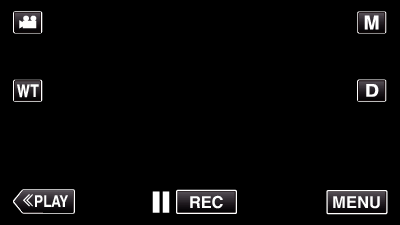
Aparece el menú de accesos directos.

Pulse “Wi-Fi” (  ) en el menú de accesos directos.
) en el menú de accesos directos.
(Operación en esta cámara)
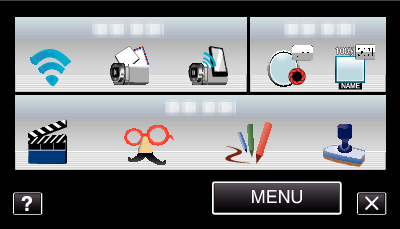

Pulse “AJUSTES DE RED”.
(Operación en esta cámara)
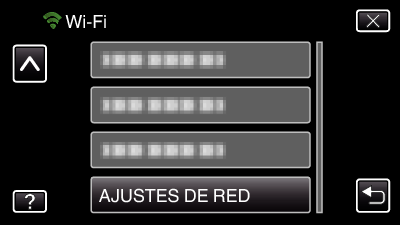

Pulse “CONFIGURACIÓN CORREO”.
(Operación en esta cámara)


Pulse “E-MAIL DEL REMITENTE”.
(Operación en esta cámara)
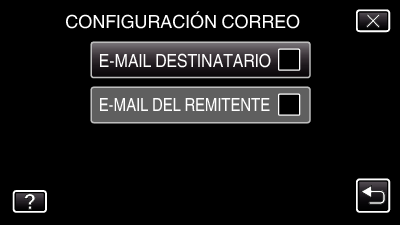
Escriba la dirección de correo electrónico y pulse “AJUSTE”.

Pulse sobre el teclado que aparece en la pantalla para escribir los caracteres. El carácter cambia con cada pulsación.
Pulse “ELIMINAR” para borrar un carácter.
Pulse “CANCELAR” para salir.
Pulse “A/a/1” para seleccionar el tipo de entrada de carácter: letra mayúscula, letra minúscula y numérico.
Pulse ![]() o
o ![]() para mover un espacio hacia la izquierda o hacia la derecha.
para mover un espacio hacia la izquierda o hacia la derecha.
Después de la configuración, pulse “AJUSTE”.

Pulse “SERVIDOR SMTP” (no es necesario en el caso de Gmail)
(Operación en esta cámara)

Escriba el servidor SMTP y pulse “AJUSTE”.
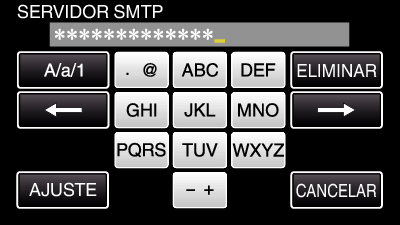
Esto se configura automáticamente si la dirección de correo del remitente es Gmail.
Pulse sobre el teclado que aparece en la pantalla para escribir los caracteres. El carácter cambia con cada pulsación.
Pulse “ELIMINAR” para borrar un carácter.
Pulse “CANCELAR” para salir.
Pulse “A/a/1” para seleccionar el tipo de entrada de carácter: letra mayúscula, letra minúscula y numérico.
Pulse ![]() o
o ![]() para mover un espacio hacia la izquierda o hacia la derecha.
para mover un espacio hacia la izquierda o hacia la derecha.
Después de la configuración, pulse “AJUSTE”.

Pulse “PUERTO SMTP” (no es necesario en el caso de Gmail)

Cambie el número de puerto SMTP (de ser necesario) y pulse “AJUSTE”.
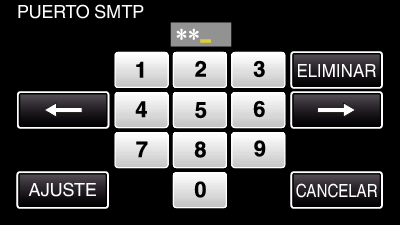
Esto se configura automáticamente si la dirección de correo del remitente es Gmail.
Pulse sobre el teclado que aparece en la pantalla para escribir los caracteres. El carácter cambia con cada pulsación.
Pulse “ELIMINAR” para borrar un carácter.
Pulse “CANCELAR” para salir.
Pulse ![]() o
o ![]() para mover un espacio hacia la izquierda o hacia la derecha.
para mover un espacio hacia la izquierda o hacia la derecha.
Después de la configuración, pulse “AJUSTE”.

Pulse “MÉTODO AUTENTICACIÓN” (no es necesario en el caso de Gmail)

Pulse el “MÉTODO AUTENTICACIÓN” deseado.

Esto se configura automáticamente si la dirección de correo del remitente es Gmail.

Pulse “NOMBRE DE USUARIO”.

Escriba el nombre de usuario y pulse AJUSTE.
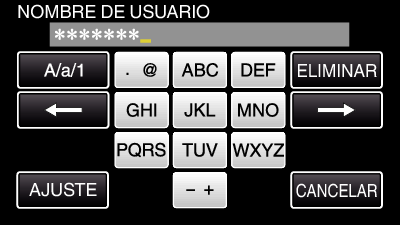
Para direcciones de correo Gmail, escriba el nombre a la izquierda de “@”.
Pulse sobre el teclado que aparece en la pantalla para escribir los caracteres. El carácter cambia con cada pulsación.
Pulse “ELIMINAR” para borrar un carácter.
Pulse “CANCELAR” para salir.
Pulse “A/a/1” para seleccionar el tipo de entrada de carácter: letra mayúscula, letra minúscula y numérico.
Pulse ![]() o
o ![]() para mover un espacio hacia la izquierda o hacia la derecha.
para mover un espacio hacia la izquierda o hacia la derecha.
Después de la configuración, pulse “AJUSTE”.

Pulse “CONTRASEÑA”.
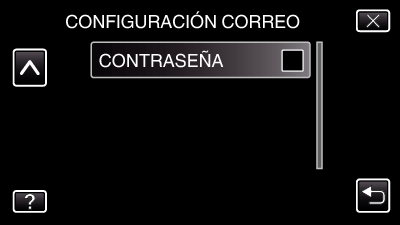
Escriba la contraseña y pulse “AJUSTE”.
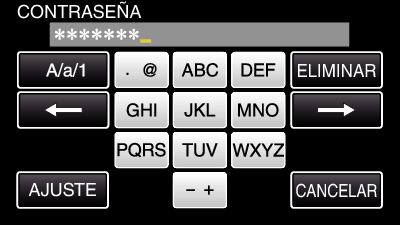
Pulse sobre el teclado que aparece en la pantalla para escribir los caracteres. El carácter cambia con cada pulsación.
Pulse “ELIMINAR” para borrar un carácter.
Pulse “CANCELAR” para salir.
Pulse “A/a/1” para seleccionar el tipo de entrada de carácter: letra mayúscula, letra minúscula y numérico.
Pulse ![]() o
o ![]() para mover un espacio hacia la izquierda o hacia la derecha.
para mover un espacio hacia la izquierda o hacia la derecha.
Después de la configuración, pulse “AJUSTE”.

Luego de establecer las opciones necesarias, pulse “AJUSTE”.

Los ajustes no se guardarán hasta que se pulse “AJUSTE”.
|
E-MAIL DEL REMITENTE |
Escriba la dirección de correo electrónico del remitente. |
|
SERVIDOR SMTP |
Escriba la dirección del servidor SMTP. |
|
PUERTO SMTP |
Establezca esto cuando el número de puerto SMTP necesite ser cambiado. |
|
MÉTODO AUTENTICACIÓN |
Establezca esto cuando el método de autenticación necesite ser cambiado. |
|
NOMBRE DE USUARIO |
Escriba el nombre de usuario. |
|
CONTRASEÑA |
Escriba la contraseña. |
Precaución
- Es necesario obtener una cuenta de correo electrónico previamente.
- Algunas direcciones de correo basadas en web no soportan esta función.
- Estos son ajustes Gmail a partir de enero 2012.
Realice el ajuste en forma manual si se han realizado cambios en las especificaciones de Gmail. - Para utilizar direcciones que no sean Gmail, consulte con el proveedor de servicios de correo (proveedor de Internet, etc.) para recibir información sobre los ajustes.
